- Як зберегти гіф-анімацію з ВК на ПК
- Як завантажити зображення gif з «Однокласників» на комп'ютер
- Як завантажити гіф з Твіттера на PC
- Як можна зберегти gif-анімацію на Айфон
- висновок
Популярний растровий формат зображень «GIF» часто можна зустріти в різних соціальних мережах. Тамтешні користувачі регулярно стикаються з gif-анімацією у вигляді забавних епізодів з життя домашніх тварин, пам'ятних кадрів з мультиплікаційних або художніх фільмів, і іншого подібного контенту. Деякі «гифки» виглядають особливо привабливо, і у багатьох з користувачів з'являється бажання зберегти їх на свій комп'ютер або Айфон. У цьому матеріалі я допоможу таким користувачам і розповім, як зберегти гифку на Айфон і комп'ютер з ВК, Твіттера, Однокласників, і які способи нам в цьому допоможуть. 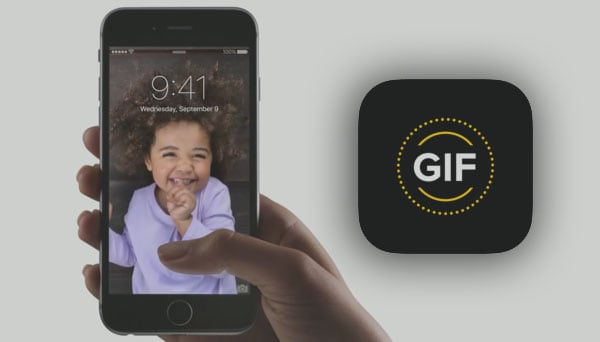
Зберігаємо гифку на Айфон і комп'ютер з ВК, Твіттера, Однокласників
Зміст статті:
Як зберегти гіф-анімацію з ВК на ПК
Особливістю реалізації функціоналу GIF-роликів в сучасних соціальних мережах є те, що вони програються як в формі оригінального gif-файлу, так і в формі відеофайлу формату mp4. Тому, щоб зберегти gif з ВК на комп'ютер, рекомендую виконати наступне:
- Активуйте програвання гифки в вашому браузері;
- Наведіть на неї курсор, і клацніть правою кнопкою мишки;
- У меню, виберіть "Зберегти зображення як» або «Зберегти картинку як» (таким чином ви зможете скачати гифку безпосередньо в gif-форматі і зберегти її на ПК);
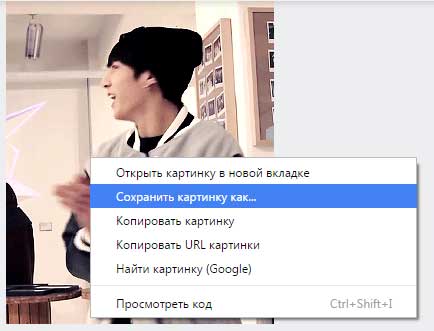
Використовуйте опцію «Зберегти картинку як» для скачування gif-файлу на ПК
- Якщо дані опції недоступні, а доступна лише опція «Зберегти відео як", тоді виберіть її, і збережіть гифку на ПК в форматі mp4;
- Тепер необхідно перевести гифку з формату mp4 в формат gif. Для цього скористайтеся одним з онлайн-конвертерів (наприклад, online-converte.com ). Перейдіть на даний сайт, натисніть на кнопку «Огляд», і вкажіть ресурсу шлях до раніше збереженому відео на ПК;
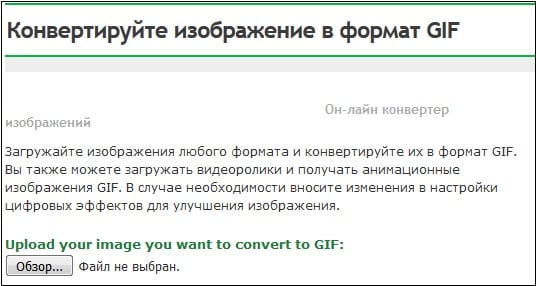
Використовуйте можливості сервісу online-converte.com для конвертації файлу з формату mp4 в gif
- При необхідності зробіть інші настройки з наявного вибору опцій;
- Натисніть на кнопку «Перетворити». Файл буде перетворений в gif-формат, і ви отримаєте можливість зберегти його до себе на ПК в «рідному» форматі gif, а потім і переглянути гифку за допомогою вашого браузера.
У мене почали виходити дуже круті гифки з відео при цьому це все відбувається в режимі онлайн, - цікаво як? (Коротка стаття інструкція по посиланню).
Як завантажити зображення gif з «Однокласників» на комп'ютер
Завантаження гифки з Однокласників на комп'ютер відбувається аналогічно з завантаженні з VK. Ви завантажуєте гіф-анімацію, зберігаєте її як відео в mp4-форматі, конвертуєте через онлайн-конвертер, і отримуєте на виході потрібний результат.
До речі, непоганою підмогою в даному питанні може бути установка на комп'ютер програми « Savefrom.net ». Після установки даного софта на екрані з відео з'явиться відповідна кнопка, натиснувши на яку, ви отримаєте можливість вибрати потрібний формат відео (в даному випадку, gif), і завантажити його до себе на ПК.

Зберігаємо вподобану гифку з однокласників
Як завантажити гіф з Твіттера на PC
Завантаження gif-файлів з Twitter дещо відрізняється від вищеперелічених способів, але також виконує досить просто. Зробіть наступне:
- Перейдіть в Твіттер і знайдіть потрібний пост з ДІФКУ;
- Справа зверху клікніть на стрілочку, в меню, виберіть «Копіювати посилання на твіт»;

Натисніть на стрілку для відкриття підменю
- З'явиться рамка з посиланням на твіт, скопіюйте останню, натиснувши на Ctrl + C;
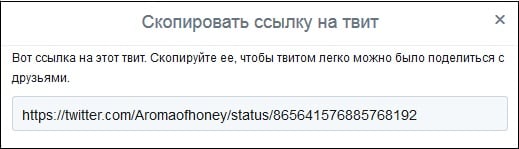
Скопіюйте отриману посилання на твіт
- Переходимо на сайт конвертації відео, який дозволяє працювати з посиланнями (наприклад, ezgif.com );
- Вставляємо в відповідне вікно для посилання скопійоване нами раніше посилання за допомогою натискання на Ctrl + V, потім натискаємо на «Upload»;
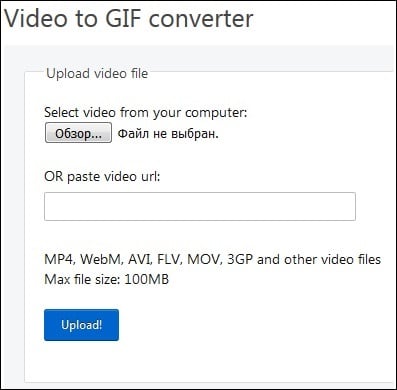
Вставте отриману раніше посилання у вікно «paste video url»
- На екрані, що тиснемо на кнопку «Convert to GIF!»;
- Відео буде оброблено, і ви отримаєте можливість його скачати за допомогою натискання на кнопку «Save» внизу праворуч.
Як можна зберегти gif-анімацію на Айфон
При збереженні гифок на Айфон важливо розуміти, що відображення збережених на телефон гифок буде некоректним - додаток iPhone під назвою «Camera Roll iOS» буде відображати тільки перший кадр gif-файлу. Для коректного відображення завантаженої вами гифки рекомендується використовувати спеціальні зовнішні додатки для цього ( GIF Viewer , GifView GIF Animation Viewer, та ін.). Крім того для роботи з ДІФКУ рекомендується використовувати браузер «Safari».
Щоб завантажити гифку на iPhone запустіть ваш «Safari», знайдіть потрібну вам гифку в мережі, і виберіть її (дочекайтеся, поки завантажиться). Потім тапніте на неї, і в який з'явився меню виберіть «Зберегти зображення» (картинка буде збережена в стандартній галереї).
Для її коректного перегляду, що включає відображення всіх кадрів, використовуйте одне зі спеціальних додатків для перегляду gif-файлів (про які я писав вище).
Що стосується «ВК» і «Однокласників», то перейдіть за допомогою «Safari» в свій профіль, виконайте тривале натискання на зображенні, в меню оберіть «Відкрити в новій вкладці". Дочекайтеся завантаження картинки, знову виконайте на ній тривале натискання, і в меню оберіть «Зберегти картинку».
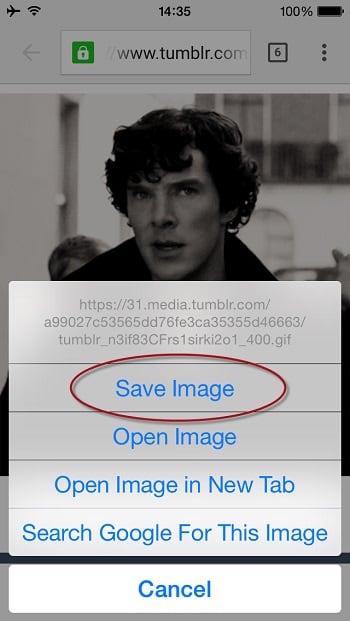
Виберіть «Зберегти картинку» (Save image), для збереження сподобалася гифки на ваш iPhone
Також для завантаження будь-яких гифок в мережі ви можете скористатися додатками GIFwrapped і GifPlayer Free . Після їх установки знайдіть потрібну вам гифку, виконайте на ній тривале натискання, і в меню оберіть пункт «Save to Library» ( «Зберегти в бібліотеку»), після чого gif-файл буде збережений на ваш iPhone.
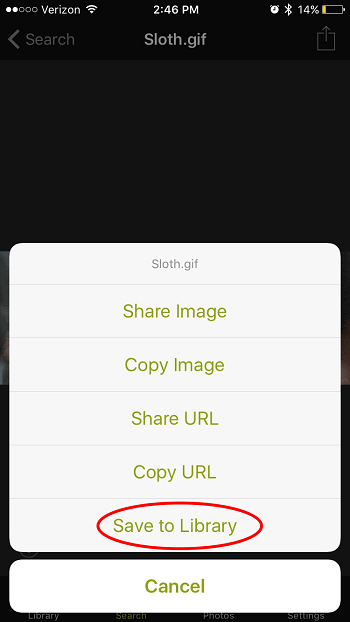
Виберіть «Save to Library» для збереження сподобалася гифки за допомогою програм «GIFwrapped»
висновок
Щоб зберегти гифку на Айфон і комп'ютер з ВК, Твіттера, Однокласників, вам необхідно скористатися способами, перерахованими мною вище. Всі вони досить ефективні, дозволяючи за пару тапов (кліків) зберегти вподобаний gif-файл на ваш айфон або персональний комп'ютер. Використання ж допоміжних програм (рівня Savefrom.net, GIFwrapped, GifPlayer Free та інших) дозволяє істотно полегшити і автоматизувати процес, що напевно стане в нагоді користувачам, регулярно працюють з gif-файлами на їх ПК і смартфонах.






